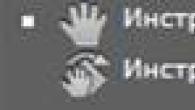We gebruiken smartphones elke dag en na verloop van tijd raakt het interne geheugen leeg, wordt het onmogelijk om nieuwe bestanden te schrijven. In dergelijke situaties, evenals een preventieve maatregel, is het noodzakelijk om het interne en operationele geheugen te wissen. Dit kan worden gedaan door de mogelijkheden van het besturingssysteem van de smartphone zelf, met behulp van speciale programma's of door een mobiel apparaat op een computer aan te sluiten. Laten we eens kijken naar de belangrijkste manieren om geheugen vrij te maken op Android.
Bij actief gebruik van een mobiele telefoon is het noodzakelijk om af en toe het interne geheugen op te schonen. Zelfs zonder nieuwe gegevens naar de smartphone te schrijven, is de ruimte in de interne opslag verstopt met de cache van applicaties, browsers en ander afval. Dit leidt ertoe dat het onmogelijk is om een nieuwe game van de playmarket op de telefoon te installeren of je favoriete film te downloaden om te bekijken. Bovendien kan verstopt geheugen systeemvertragingen en storingen veroorzaken. Dus hoe wis je het interne geheugen? Laten we eens kijken naar de belangrijkste methoden, met en zonder pc.
Bestanden opslaan op een microSD-kaart
Voordat u de vrije ruimte van de interne opslag op uw tablet of smartphone opruimt, moet u voorkomen dat deze verder wordt geladen. Om dit te doen, moet u het opslaan van de gemaakte bestanden op de geheugenkaart instellen in de instellingen van de volgende toepassingen:
- Camera.
- Dictafoon.
- Internet browsers.
- Diverse applicaties waarin data wordt aangemaakt, bewerkt en opgeslagen.
- Mobiele messengers die multimediabestanden uitwisselen (skype, vibe, enz.).
- Downloaders van muziek, foto's, films, torrents.
- GPS-kaarten, navigators.
Nu worden de gemaakte bestanden automatisch opgeslagen op de microSD-kaart, waardoor het interne geheugen van uw telefoon niet verstopt raakt.
Ga naar microSD-kaart zonder pc
Om bestanden te verplaatsen zonder een computer, hebt u een geïnstalleerde bestandsverkenner nodig. Op sommige modellen Android-smartphones en -tablets wordt het als standaardsoftware geïnstalleerd, maar in de meeste gevallen moet het apart worden gedownload. Een van de meest functionele en handige bestandsbeheerders, die gratis van de playmarket kan worden gedownload, is het hulpprogramma ES Explorer. Het belangrijkste voordeel is de mogelijkheid om een actie voor meerdere mappen of bestanden tegelijk te selecteren en in te stellen.
Om bestanden in de verkenner te verplaatsen, selecteert u ze door ze lang in te drukken. Merk op dat om meerdere documenten te selecteren, u de vakjes naast hun naam moet aanvinken. Nadat u de bestanden hebt geselecteerd, moet u op het tabblad "meer" in het onderste gedeelte van het scherm klikken en daarin "verplaatsen naar" selecteren. Vervolgens moet u het pad naar de SD-kaart selecteren, een eerder gemaakte map erop maken of gebruiken.
Overstappen van Android met een computer
Gebruik een computer om bestanden over te zetten van het interne geheugen van een mobiele telefoon naar een SD-kaart of naar een andere externe opslag. Dit vereist:
- De Android-smartphone of -tablet zelf.
- Windows- of Mac OS-computer.
- USB-kabel.
- Stuurprogramma's voor uw mobiele apparaat en andere software die op de pc is geïnstalleerd.
Nadat u een mobiele telefoon op een computer hebt aangesloten, moet u de verbindingsmodus "gegevensoverdracht" selecteren. Daarna worden de bestanden van het interne geheugen en de sd-kaart als een apart gedeelte op de pc weergegeven. Ze kunnen op dezelfde manier worden verplaatst, verwijderd of gekopieerd als andere bestanden op de computer, waardoor er ruimte vrijkomt op de interne opslag van de mobiele telefoon.
Als je het lastig vindt om je telefoon altijd met een USB-kabel op een pc aan te sluiten, kun je de gratis AirDroid-service gebruiken. Hiermee kunt u Android zowel op afstand als op hetzelfde draadloze Wi-Fi-netwerk met uw computer verbinden. Tegelijkertijd krijgt de gebruiker ook toegang tot bestanden die zijn opgeslagen in het interne geheugen van de mobiele telefoon. Het enige dat u nodig hebt, is gratis toegang tot internet voor beide apparaten en elke browser waarmee de telefoonbestanden vanaf een pc worden beheerd.
In de onderstaande video kunt u vertrouwd raken met het instellen van de AirDroid-service en de belangrijkste functies ervan.
Apps overzetten naar een microSD-kaart
Waarschijnlijk hebben velen gemerkt dat applicaties en games voor Android meestal in het interne geheugen zijn geïnstalleerd. Om ze op de mircoSD-kaart te plaatsen, hebt u mogelijk roottoegangsrechten nodig. Nadat ze zijn ontvangen, moet u het hulpprogramma Link2sd installeren. Hiermee kun je ook voorgeïnstalleerde applicaties en games overzetten naar de geheugenkaart. Maar het is vermeldenswaard dat dit hun werk kan beïnvloeden, evenals de stabiliteit van het besturingssysteem als geheel.
Sommige applicaties en games kunnen zonder beheerdersrechten op een microSD-kaart worden gezet. Om dit te doen, moet je het hulpprogramma Android Assistant downloaden van de playmarket. Het bevat 18 tools voor het beheren van Android OS. Nadat je het hebt gestart, moet je naar het tabblad "Toolbox" gaan en het item "App2Sd" erin selecteren. In de lijst met applicaties die wordt geopend, kunt u er meerdere tegelijk selecteren om ze naar de kaart te verplaatsen. Op deze manier kunt u zonder bestanden te verwijderen.
Bestanden verwijderen en prullenbak opruimen
U kunt toepassingen rechtstreeks uit het geheugen van uw telefoon verwijderen vanuit het instellingenmenu. Om dit te doen, moet u het juiste item selecteren en vervolgens naar de eigenschappen van het geselecteerde programma gaan. Om andere bestanden te verwijderen, hebt u een bestandsbeheerder nodig. Daarin kunt u elke map van het interne geheugen van de mobiele telefoon openen en documenten handmatig verwijderen.
De telefoon opruimen van afval: de cache van internetbrowsers, applicaties, registerbestanden - dit verwijdert onnodige gegevens. Hiervoor worden speciale hulpprogramma's gebruikt, bijvoorbeeld Clean Master. Het voordeel van dit programma is de maximale eenvoud en gebruiksgemak. Om op te ruimen, klikt u op de overeenkomstige knop in het menu. In dit geval zal het hulpprogramma al het geheugen scannen op afval en de reinigingsresultaten op het scherm weergeven.
Cloudopslag gebruiken
En de laatste manier om ruimte vrij te maken in de interne opslag van uw mobiel, is door cloudopslag te gebruiken. Met een stabiele internetverbinding kunt u veilig bestanden opslaan op: Yandex-schijf, google drive, [email protected], enz. De voordelen van deze methode zijn onder meer de mogelijkheid om toegang te krijgen tot informatie van verschillende apparaten en de betrouwbaarheid van bestandsopslag.
RAM vrijmaken
Het besturingssysteem speelt een cruciale rol bij het multitasken van een smartphone of tablet, de mogelijkheid om meerdere internetbrowserpagina's tegelijk te openen, enz. Achtergrondprocessen, installatie van programma's en extra widgets laden RAM. Als gevolg hiervan hebben zelfs de meest geavanceerde smartphonemodellen te maken met een gebrek aan RAM en opnieuw opstarten. Laten we een paar manieren bekijken om uw RAM te wissen om uw telefoon efficiënter te laten werken.
OS-functies gebruiken
De meeste fabrikanten bieden hun telefoons een speciaal hulpprogramma om het RAM-geheugen te wissen. Het kan anders worden genoemd, maar meestal is het schoon of schoonmaken. Klik er gewoon op en het hulpprogramma zal automatisch onnodige programma's en widgets uit het RAM-geheugen verwijderen.
Via de applicatiebeheerder
Gebruikt RAM
Voor deze methode moet u het systeeminstellingenmenu van de mobiele telefoon openen. Ga vervolgens naar het item "toepassing" en selecteer "werkend". Dit tabblad geeft informatie weer over welke programma's en processen op dit moment geopend en actief zijn, evenals hoeveel RAM ze verbruiken. Voordat u ze allemaal sluit, moet u kijken wat er uit de lijst met achtergrondprocessen kan worden verwijderd, zodat het systeem niet crasht. In de meeste gevallen kunnen desktopservices, verschillende draagraketten, enz. niet aanraken.
Speciale hulpprogramma's gebruiken
De gemakkelijkste en meest betrouwbare manier om RAM op te schonen, is door speciale hulpprogramma's te gebruiken. We hebben een van deze hierboven al overwogen, deze applicatie is dat wel. Door het te starten, kunt u ervoor kiezen om niet alleen het interne geheugen te wissen, maar ook het operationele geheugen. Om dit te doen, moet u op het bijbehorende pictogram op het hoofdscherm klikken en vervolgens op het item "Versnellen". In dit geval wordt informatie over de hoeveelheid vrijgekomen RAM weergegeven.
Video "Hoe gemakkelijk RAM vrij te maken op Android"
In deze video krijg je nog meer handige tips.
10.08.2017
Het probleem van het vullen van het interne geheugen van het apparaat wordt vaak geconfronteerd met alle eigenaren van gadgets op het Android-besturingssysteem. Hoe het te wissen en ROM-overloopproblemen op te lossen. Laten we het uitzoeken.
Alle fabrikanten van smartphones, tablets en andere mobiele apparatuur verklaren de hoeveelheid intern geheugen in zijn kenmerken. Maar als u zo'n gadget aanschaft, moet u begrijpen dat een deel van dit geheugen al wordt ingenomen door het besturingssysteem en systeemprogramma's. Dit levert bepaalde problemen op bij het downloaden van de nieuwste afleveringen van een interessante serie of discografie van een favoriete band naar het apparaat. Als u het opschrift " Intern geheugen van Android is vol", Je moet een compromis sluiten en één ding uploaden.
Dit kan worden voorkomen als u naast uw eigen geheugen een volumineuze flashkaart voor uw apparaat aanschaft. Maar niet alle moderne apparaten ondersteunen externe schijven. Wat moeten de eigenaren van dergelijke apparaten doen, hoe het telefoongeheugen te wissen?
Er zijn verschillende oplossingen voor deze vraag:
- Breng "zware" bestanden (foto's, audio en video) over naar uw computer
- Wis het geheugen van onnodige ("ongewenste") bestanden
- Bestanden overbrengen naar de "cloud"
Bestanden overzetten naar een flashkaart
Maar laten we beginnen met het oplossen van dit probleem voor die apparaten die SD-kaarten ondersteunen. Wilt u weten hoe u bestanden op Android kunt verplaatsen? Makkelijker kan niet. Om het geheugen niet te vol te maken, kunt u alle mogelijke bestanden op een flashkaart opslaan. Geef hiervoor deze optie op in de instellingen:
- Camera's
- Dictafoon
- Browser
- Boodschappers
- Bestandslader
De lijst gaat maar door. Bijzondere aandacht moet worden besteed aan dergelijke toepassingen die met "zware" bestanden werken. Bijvoorbeeld beeld-, video- of audio-editors. Wanneer u bestanden opslaat op een geheugenkaart, maakt u daar een map aan (als dit niet automatisch gebeurt) voor elke toepassing. Dan kunnen problemen met het overvolle geheugen van je toestel worden voorkomen.
BELANGRIJK
Deze methode voor het opschonen van het apparaatgeheugen kan niet worden gebruikt voor systeembestanden. Dit kan problemen veroorzaken met de prestaties van de gadget en zelfs tot het falen ervan.
 De eenvoudigste manier om bestanden van het apparaatgeheugen naar de kaart te verplaatsen, is door een bestandsbeheerder te gebruiken. Er zijn veel toepassingen in deze categorie in de Play Market. De meest populaire vandaag is.
De eenvoudigste manier om bestanden van het apparaatgeheugen naar de kaart te verplaatsen, is door een bestandsbeheerder te gebruiken. Er zijn veel toepassingen in deze categorie in de Play Market. De meest populaire vandaag is.
Velen beschouwen deze manager als de beste voor Android, en terecht. Hiermee kun je meerdere mappen en bestanden tegelijk verplaatsen, is het mogelijk apk-bestanden van geïnstalleerde applicaties op te slaan en nog veel meer.
Hoe bestanden op Android te verplaatsen met ES File Explorer:
- om dit te doen, moet je ze selecteren (lang drukken op één bestand),
- bel het menu (knop "Meer")
- zoek het item "Verplaatsen naar"
- in de voorgestelde lijst, selecteer "SDCard"
Hoe bestanden op Android te verplaatsen met een pc
Het synchroniseren van uw apparaat met uw computer heeft veel voordelen. U kunt bestanden delen en de hoeveelheid vrij geheugen op het gewenste niveau houden. U kunt bijvoorbeeld nieuwe hoofdstukken toevoegen aan audioboeken, muziekalbums of video's voordat u aan het werk gaat. Deze procedure kan elke keer worden uitgevoerd als u moet updaten om dergelijke bestanden te meten.
Het is heel eenvoudig om uw Android-smartphone of -tablet op uw computer aan te sluiten. Het is voldoende om deze apparaten aan te sluiten met een USB-kabel. U hoeft hiervoor geen programma's of stuurprogramma's te downloaden. Moderne computerbesturingssystemen kunnen gemakkelijk het type aangesloten apparaat identificeren. U kunt het geheugen invoeren met behulp van standaardgeleiders.
Vandaag kunt u een modernere oplossing gebruiken - AirDroid... Hiermee kunt u op afstand bestanden uitwisselen met uw pc. Wanneer u niet thuis bent, kunt u een muziekalbum of film uit uw bibliotheek downloaden en ernaar luisteren. Hiervoor zijn geen draden nodig. U heeft alleen een stabiel internetnetwerk nodig. Waarop zowel een pc als een mobiel apparaat moet zijn aangesloten.

Het is heel eenvoudig om een dergelijke synchronisatie in te stellen met behulp van deze service. Dankzij de gebruiksvriendelijke interface van het programma kunnen zelfs degenen die voor die dag nog nooit de mogelijkheid hebben gehad om hun bestanden op afstand uit te wisselen, dit doen.
Toepassingen overbrengen naar een geheugenkaart
Elke applicatie die standaard vanuit Paly Market is geïnstalleerd, wordt in het apparaatgeheugen geïnstalleerd. En het neemt onredelijk veel ruimte in beslag. Om applicaties van het geheugen van een smartphone of tablet over te zetten naar een flashkaart, heb je superbeheerdersrechten () en de installatie van speciale Link2sd-software nodig.
BELANGRIJK
Als de procedure voor het verkrijgen van rootrechten niet correct is, kan uw apparaat in een "steen" veranderen. Daarom moet een dergelijke procedure zeer zorgvuldig worden uitgevoerd, waarbij elke stap wordt gecontroleerd. Maar zelfs de juiste beworteling verwijdert de garantie van de ontwikkelaar. Is het het risico waard? Antwoord jou.
Sommige toepassingen kunnen zonder speciale rechten en toepassingen van het apparaatgeheugen naar de kaart worden overgebracht. Ga hiervoor naar "Instellingen" en selecteer het gedeelte "Toepassingen". Daar vind je een slechte toolkit voor zo'n transfer.
Er is een andere manier om applicaties over te zetten naar een geheugenkaart - het programma Android-assistent... In feite is dit een heel pakket kleine hulpprogramma's waarmee u alle noodzakelijke acties met uw Android-systeem kunt uitvoeren.
Deze applicatie is te vinden in de Play Market. Nadat u het hebt geïnstalleerd en uitgevoerd, moet u naar het gedeelte "Toolbox" gaan. Zoek "App2Sd" in de lijst met beschikbare tools. Wanneer u op dit item klikt, verschijnt er een menu. Waar u "Applicatie-informatie" moet selecteren en vervolgens "Naar SD-kaart" (als dit item actief is).
Met Android Assistant kun je ongewenste apps batchgewijs verwijderen. En wis daarmee het geheugen van je toestel.
Hoe het interne geheugen van Android te wissen van afval
Een zeer grote hoeveelheid geheugen op elk apparaat wordt ingenomen door afval. Om de hoeveelheid vrije ruimte onder uw controle te houden, moet u het systeem regelmatig van dergelijke bestanden opschonen. De eenvoudigste manier om dit te doen is met speciale software - Schone meester.
Garbage betekent de cache van internetpagina's, actieve applicaties en hun overblijfselen na verwijdering. Na verloop van tijd hoopt dergelijke rommel zich op en wordt niet alleen de reden voor het vullen van het interne geheugen van Android, maar heeft ook een negatief effect op de snelheid van tablets en smartphones.
Clean Master is een erg handig en multifunctioneel hulpmiddel om het interne geheugen van Android te reinigen van afval en het apparaat te optimaliseren. Om het te gebruiken, moet u deze applicatie installeren en het menu-item "Prullenbak" selecteren. Klik vervolgens op de knop "Wissen". De algoritmen van het programma zullen het geheugen analyseren en de bestanden vinden die kunnen worden verwijderd.
Bestandsopslag op cloudservices
Dankzij supersnel internet is het tegenwoordig niet nodig om de bestanden die u nodig hebt te downloaden naar smartphones of tablets. Ze kunnen worden geüpload naar speciale services ("clouds") en indien nodig worden gebruikt. Vrijwel alle toonaangevende bedrijven bieden gratis clouddiensten aan. En als de plaats die door zo'n tarief wordt geboden niet voldoende is, kan deze altijd worden uitgebreid tegen een afzonderlijke prijs.
De meest populaire cloudopslagen zijn:
- Google-drive
- Yandex.Disk
- Een schijf
- [email protected]
Elk van deze oplossingen heeft een applicatie om bestanden eenvoudig te synchroniseren met een externe service. Het is voldoende om een dergelijke applicatie (of meerdere) te installeren, de bestanden te markeren die op de server moeten worden geplaatst en, nadat ze zijn overgedragen, ze van het apparaat te verwijderen. Als u dan een dergelijk bestand moet gebruiken, gaat u gewoon naar de toepassing en klikt u erop.
Een van de zwakke punten van het Android OS is het systeemgeheugen, zeker als de technische specificaties van het toestel de mogelijkheid uitsluiten om het toe te voegen. De situatie wordt verder gecompliceerd door het feit dat na verloop van tijd allerlei installatiemodules en bestanden zich ophopen, wat de snelheid van de gadget merkbaar beïnvloedt. Daarom beginnen veel gebruikers zich af te vragen: hoe maak je systeemgeheugen vrij op Android?
Er zijn verschillende effectieve methoden bekend, die in deze gids zullen worden besproken.
Moderne telefoons (tablets) hebben systeemgeheugen (ingebouwd) en extra geheugenkaarten. En als (als er niets van waarde op staat), dan is met systeemgeheugen alles een beetje ingewikkelder.
Reiniging door de ingebouwde geleider
Is het geheugen vol? U kunt een speciale geleider gebruiken, die in het apparaat zelf zit (bij verschillende apparaten kan de naam verschillen):
Open het hulpprogramma, selecteer de categorie die moet worden schoongemaakt. Dit kunnen applicaties of documenten, archieven of afbeeldingen, video's of muziek zijn. Zoek bovenaan de potloodafbeelding (bewerken) en klik erop:
 In het geopende venster verschijnt de inhoud van de map van de geselecteerde categorie, markeer onnodige bestanden. Verwijder ze door op het prullenbakpictogram te klikken:
In het geopende venster verschijnt de inhoud van de map van de geselecteerde categorie, markeer onnodige bestanden. Verwijder ze door op het prullenbakpictogram te klikken:

Schoonmaken met Clean Master
De volgende manier is om het hulpprogramma Clean Master te gebruiken, dat als een van de meest populaire wordt beschouwd, waardoor het werk van mobiele apparaten aanzienlijk wordt versneld. Applicaties die op het apparaat draaien, "vreten" niet alleen het geheugen op, maar ook de batterijlading. De nieuwe taakmoordenaar die in het programma is geïmplementeerd, kan het werk van ongewenste applicaties beëindigen, waardoor een aanzienlijke hoeveelheid geheugen wordt vrijgemaakt en de snelheid van het apparaat wordt verhoogd. Je hebt geen superuser-rechten nodig, maar als je ze hebt, zal de taakmoordenaar beter functioneren.
Het werkalgoritme is vrij eenvoudig:
Voer Clean Master uit - er wordt een venster geopend met twee cirkels, waarbij de grotere het systeemgeheugen kenmerkt en de kleinere het operationele geheugen:
 Selecteer "Geheugen" (kan "Apparaat" of iets anders zijn) - het scanproces begint. Als resultaat van de controle wordt duidelijk wat precies helpt om geheugen vrij te maken.
Selecteer "Geheugen" (kan "Apparaat" of iets anders zijn) - het scanproces begint. Als resultaat van de controle wordt duidelijk wat precies helpt om geheugen vrij te maken.
Er wordt een tabel geopend waarin u die bestanden moet selecteren die kunnen worden verwijderd of gecomprimeerd, bevestig hun verwijdering door op "Opslaan" te klikken:

Het opschonen kan enige tijd duren, waarna het bericht "Ruimte is vrij" zal verschijnen.
Schoonmaken met de taakbeheerder
U kunt het geheugen wissen met de ingebouwde taakbeheerder:

- Ga naar het menu "Instellingen".
- Selecteer het submenu "Toepassingen".
- Wis het geheugen door een hulpprogramma (een of meer toepassingen) te selecteren en op "Verwijderen" te klikken.
Apps overzetten naar SD-kaart
Er zijn situaties waarin het geheugen ergens is verdwenen, terwijl de gebruiker nog niets heeft kunnen installeren. Dit is te verklaren:
- de aanwezigheid van virussen - u zult een buitengewone (grondige) scan moeten uitvoeren met een van de vele antivirussen;
- updaten van eerder geïnstalleerde programma's die steeds meer vrije ruimte innemen.
Als het probleem met virussen verdwijnt, moet u de opslag configureren (geheugen op Android). Simpel gezegd, elke applicatie kan worden overgezet naar een geheugenkaart. Het belangrijkste is om deze stappen te volgen:
- Ga naar het menu "Instellingen".
- Klik op het te verplaatsen programma (icoon).
- Breng het over naar de geheugenkaart door de juiste knop te selecteren.
Helaas is deze methode alleen geschikt voor die programma's die niet systemisch zijn.
Gegevens opslaan op externe media
Onder de geïnstalleerde applicaties zijn er waarschijnlijk die gegevens opslaan die zijn ontvangen van het netwerk in het apparaat. Het eenvoudigste voorbeeld zijn lezers en online spelers. Om te voorkomen dat het interne geheugen van je telefoon (tablet) vol raakt, moet je deze zo configureren dat alle gegevens naar een externe kaart worden geschreven.
Clouddiensten gebruiken
De moderne gebruiker hoeft geen informatie op Android op te slaan die misschien nooit nuttig is. Het is noodzakelijk om alleen te onthouden wat op dit moment belangrijk is. Alle andere gegevens kunnen veilig worden geüpload naar de cloudopslag, waar ze in de coulissen wachten.
Zoals je aan ons materiaal kunt zien, zal zelfs de meest geavanceerde gebruiker zijn Andryukha niet kunnen optimaliseren. Welnu, voor de duidelijkheid van de procedure - video
Hoe het interne geheugen van Android te wissen wanneer het interne geheugen van Android vol is. In dit artikel leert u effectieve manieren om het interne ROM (interne) geheugen van een Android-apparaat te wissen en het bericht "intern telefoongeheugen is vol" te verwijderen.
Bij het gebruik van een mobiel apparaat rijst vroeg of laat de vraag: hoe het geheugen op Android te wissen?... Dit probleem kan zich voordoen wanneer u een applicatie wilt installeren, iets van internet wilt downloaden, bestanden wilt ontvangen via bluetooth, of uw telefoon of tablet gewoon een bericht weergeeft: het interne geheugen van de telefoon is vol - wij zullen u vertellen wat u moet doen. Het schoonmaken van je telefoon uit de prullenbak heeft een positief effect op de snelheid van het hele apparaat en applicaties.
Nadat je de benodigde bestanden naar de geheugenkaart hebt verplaatst, is het je gelukt om het interne geheugen van de Android gedeeltelijk te wissen. Maar dat is niet alles, en als je nog meer ruimte wilt vrijmaken en de fout wilt vergeten: het interne geheugen van de Android is vol, lees dan het artikel tot het einde.
2. Hoe applicaties naar een geheugenkaart over te zetten
Het is een vrij moeilijke taak om applicaties naar een geheugenkaart over te zetten om het interne geheugen van een Android te wissen, aangezien een dergelijke operatie enkele beperkingen heeft. Voor de volledige implementatie moet u beheerdersrechten (root) verkrijgen door de benodigde software te installeren, maar tegelijkertijd verliest u de garantie op uw Android-apparaat en sommige verkeerde acties kunnen het in een steen veranderen. Als je al root-toegang hebt, installeer dan de applicatie, met zijn hulp kun je applicaties naar de geheugenkaart overbrengen, zelfs sommige vooraf geïnstalleerde, maar dit kan de juiste werking van deze applicaties en het systeem als geheel beïnvloeden.
De meeste applicaties worden automatisch geïnstalleerd in het interne geheugen van het apparaat en kunnen zonder beheerdersrechten (root) niet worden overgedragen. Dit kan in "Instellingen" - "Toepassingen", maar deze methode is niet de meest geschikte. Er zijn nogal wat programma's in de Play Store applicatie store waarmee je applicaties naar een geheugenkaart kunt overzetten. We raden aan om een multifunctionele applicatie te gebruiken Android-assistent, die 18 essentiële tools bevat om je Android te besturen. U kunt Android Assistant downloaden en vertrouwd raken met de mogelijkheden ervan in het artikel:.
Start Android Assistant, ga naar de " Hulpmiddelen" en selecteer het item "App2SD".
Het tabblad opent een lijst met toepassingen die naar de geheugenkaart kunnen worden overgebracht. Na het selecteren van applicaties, word je gegooid in: "Aanmeldingsinformatie", Klik hier "Naar SD-kaart".
U kunt de interne opslag van Android wissen als u onnodige apps verwijdert. Voor het gemak raden we een tool aan in Android Assistant - "Batch verwijderen"- hiermee kunt u verschillende toepassingen selecteren om tegelijkertijd te verwijderen en te laten zien in welk geheugen het is geïnstalleerd.
3. Hoe u uw telefoon of tablet uit de prullenbak kunt halen
In tegenstelling tot de vorige taken, waar je, met de juiste instelling en implementatie van de beschreven acties, ze niet eens hoeft te herhalen, dan moet je je kennis gebruiken om Android vrij vaak van afval te verwijderen. Het goede nieuws is dat dit proces bij het installeren van de benodigde software heel eenvoudig en snel is.
U moet begrijpen dat rommel constant verschijnt: dit is een cache van geopende pagina's op internet, toepassingen of hun overblijfselen na verwijdering, enz., dus als u de Android periodiek van afval opruimt, kunt u hiermee niet alleen wissen het interne geheugen van de android, maar heeft ook een positief effect op de snelheid van applicaties en apparaten.
Om het probleem op te lossen: hoe het interne geheugen van Android te wissen van afval, raden we aan de applicatie te gebruiken Schone meester... Het is niet alleen een erg handig, eenvoudig en functioneel hulpmiddel voor het opschonen van het interne geheugen, maar ook de beste reiniger voor Android.
Start de Clean Master-toepassing, selecteer "Afval" en "Duidelijk". Daarna biedt de applicatie aan om meer geavanceerde opschoning uit te voeren en waarschuwt dat dit gedeelte de nodige gegevens kan bevatten, dus selecteer zorgvuldig de bestanden die u wilt verwijderen.
Nu weet je hoe je je Android-telefoon van rommel kunt opschonen, hoe je applicaties naar een geheugenkaart kunt overbrengen (indien mogelijk) en hoe je bestanden op een Android kunt verplaatsen als het interne geheugen van de Android vol is. Naast een geheugenkaart is er nog een andere manier: bestanden opslaan op internet.
4. Bestanden opslaan op internet
Door bestanden op internet op te slaan, dankzij verschillende cloudopslagen, kunt u niet alleen het interne geheugen wissen en de geheugenkaart vrijmaken, maar ook toegang krijgen tot uw bestanden vanaf elk apparaat met internet via een browser of speciale applicaties, u hoeft alleen maar om uw gebruikersnaam en wachtwoord in te voeren. Als u geïnteresseerd bent in dit onderwerp, hebben we het in detail geanalyseerd met behulp van het voorbeeld van de meest geavanceerde cloudopslag - Google Drive in het artikel:.
Dus in dit artikel heb je geleerd hoe je de interne opslag van je Android-telefoon kunt wissen wanneer de interne opslag vol is. We hebben dit probleem opgelost door de vragen te analyseren: hoe bestanden op Android te verplaatsen (foto's, video's, muziek, documenten), hoe applicaties over te zetten naar een geheugenkaart, hoe je afval op je apparaat te verwijderen en leer over het opslaan van bestanden op internet - Cloud opslag.
Er is ook een manier voor de "lui", als je dringend alle persoonlijke gegevens moet wissen en applicaties met hun instellingen moet verwijderen - probeer het. Hiermee wordt het apparaat volledig gewist en geformatteerd.
Was dit artikel behulpzaam? Vertel het je vrienden via onderstaande social media buttons!
- 26 juni 2017
- 123.480 weergaven
Leuk gevonden?
Waarderingen: 38
Enige tijd na de eerste keer opstarten hoopt zich te veel informatie op op de telefoon en is er simpelweg geen vrije ruimte meer voor nieuwe bestanden. Vooral vaak wordt dit probleem geconfronteerd met eigenaren van budgetapparaten op Android. Maar niet alles is zo eenvoudig, alle telefoons hebben verschillende soorten geheugen en eerst moet je uitzoeken waarvoor elk van hen verantwoordelijk is, en pas dan de gadget opschonen van onnodige bestanden en irrelevante informatie. Wat zijn de manieren om de opslagcapaciteit op te schonen of te vergroten?
Typen geheugen op Android-apparaten
Elk van de geheugenafdelingen heeft zijn eigen taken en kenmerken, die we nu zullen begrijpen:
Als het ingebouwde en externe geheugen vol is, dan kun je niets meer op het apparaat zetten. Het is ook mogelijk dat de telefoon vastloopt, langzamer gaat werken en weigert om applicaties te starten.
Als het RAM of ROM volledig vol is, zal de telefoon bevriezen, vertragen en stoppen met het openen van applicaties. Ook is er op veel apparaten een functie waardoor, bij een zware belasting van RAM of ROM, sommige applicaties automatisch opnieuw worden opgestart en afgesloten.
Hoe statistieken over de geheugenbelasting van een smartphone of tablet te bekijken
Laten we eerst eens kijken hoeveel en hoeveel geheugen we nog hebben door het volgende te doen:
 De instellingen openen
De instellingen openen
 Ga naar het gedeelte "Geheugen"
Ga naar het gedeelte "Geheugen"
 Informatie over geheugengebruik
Informatie over geheugengebruik
 Druk op de knop "Menu" om gegevens over RAM en ROM te bekijken
Druk op de knop "Menu" om gegevens over RAM en ROM te bekijken
 De knop onderaan het scherm bevat informatie over het beschikbare en gedeelde RAM- en ROM-geheugen
De knop onderaan het scherm bevat informatie over het beschikbare en gedeelde RAM- en ROM-geheugen
Apparaatgeheugen wissen
Omdat iedereen vroeg of laat met dit probleem wordt geconfronteerd, zijn er verschillende manieren om op te ruimen, die elk voor een specifiek geheugen worden gebruikt.
Met ingebouwde toepassingen
Allereerst zullen we gebruiken wat de ontwikkelaars van uw smartphone hebben bedacht om het interne en externe geheugen te wissen door deze stappen te volgen:
 Ga naar Instellingen
Ga naar Instellingen
 Ga naar het gedeelte "Geheugen"
Ga naar het gedeelte "Geheugen"
 Klik op de "Cash" knop
Klik op de "Cash" knop
 Bevestig het verwijderen van de cache
Bevestig het verwijderen van de cache
 We gaan naar de sectie "Diversen"
We gaan naar de sectie "Diversen"
 Toepassingen markeren waarvan u de bestanden niet erg vindt om te verwijderen
Toepassingen markeren waarvan u de bestanden niet erg vindt om te verwijderen
 Klik op het prullenbakpictogram om gegevens te verwijderen
Klik op het prullenbakpictogram om gegevens te verwijderen
Video-tutorial: we laten het noodzakelijke, verwijderen het onnodige - hoe het geheugen op de juiste manier op te schonen in Android
Volg deze stappen om RAM en ROM te wissen:
 Houd de knop "Menu" ingedrukt om de lijst met actieve applicaties te openen
Houd de knop "Menu" ingedrukt om de lijst met actieve applicaties te openen
 Klik op het bezempictogram om alle applicaties in één keer te sluiten
Klik op het bezempictogram om alle applicaties in één keer te sluiten
 De telefooninstellingen openen
De telefooninstellingen openen
 We gaan naar de sectie "Toepassingen"
We gaan naar de sectie "Toepassingen"
 Ga naar het gedeelte "Werken"
Ga naar het gedeelte "Werken"
 Toepassingen kiezen die kunnen worden gestopt
Toepassingen kiezen die kunnen worden gestopt
 Klik op de "Stop"-knop
Klik op de "Stop"-knop
 Klik op het speciale pictogram om naar de lijst met gecachte applicaties te gaan
Klik op het speciale pictogram om naar de lijst met gecachte applicaties te gaan
 Stop onnodige applicaties
Stop onnodige applicaties
Video-tutorial: RAM opschonen op je Android-apparaat
Handmatig opslagruimte vrijmaken
Deze methode houdt in dat bestanden en programma's van het interne geheugen naar het externe geheugen worden overgezet, aangezien het ingebouwde telefoongeheugen meestal aanzienlijk minder is dan het geheugen dat bovendien met een SD-kaart kan worden geïnstalleerd. Foto's, video's, e-books en bestanden die niet zijn betrokken bij het handhaven van de prestaties van de telefoon, kunnen worden overgebracht naar het externe geheugen. Breng in het algemeen alles over dat niets met het besturingssysteem te maken heeft.
 De verkenner openen
De verkenner openen
 Ga naar intern geheugen
Ga naar intern geheugen
 Selecteer een bestand om over te zetten
Selecteer een bestand om over te zetten
 Klik op het schaarpictogram om het bestand te knippen
Klik op het schaarpictogram om het bestand te knippen
 Ga naar de MicroSD-sectie
Ga naar de MicroSD-sectie
 Voeg het geknipte bestand in met de knop "Plakken"
Voeg het geknipte bestand in met de knop "Plakken"
U kunt ook een deel van de toepassing naar een extern geheugen overbrengen door deze stappen te volgen:
 De telefooninstellingen openen
De telefooninstellingen openen
 Ga naar het gedeelte "Geheugen"
Ga naar het gedeelte "Geheugen"
 We zetten een vinkje voor MIcroSD
We zetten een vinkje voor MIcroSD
 Start het apparaat opnieuw op
Start het apparaat opnieuw op
Een computer gebruiken
Vergeet niet dat u uw computer als extern opslagapparaat kunt gebruiken. Volg deze stappen om bestanden over te zetten van telefoon naar pc:
 We verbinden de telefoon en de computer met een USB-kabel
We verbinden de telefoon en de computer met een USB-kabel
 Door naar de inhoud van de telefoon
Door naar de inhoud van de telefoon
We breiden de mogelijkheden van de gadget uit met behulp van cloudtechnologieën
In de afgelopen jaren is een internetindustrie als cloudtechnologieën actief ontwikkeld, waardoor u via een internetbestand een bestand naar de "cloud" kunt uploaden. Het gaat als volgt:
 De applicatie Yandex.Disk installeren
De applicatie Yandex.Disk installeren
 De vereiste bestanden uploaden naar Yandex-cloudservers
De vereiste bestanden uploaden naar Yandex-cloudservers
We werken met programma's van derden
In de Play Market kun je gemakkelijk veel gratis programma's vinden waarmee je je telefoon met een paar klikken kunt opschonen. Nu zullen we de meest populaire en praktische overwegen:
Clean Master maakt opslag vrij van onnodige informatie
Waarschijnlijk een van de meest bekende toepassingen, en niet alleen in zijn categorie, want het heeft meer dan 5.000.000 installaties. Clean Master biedt een volledige reiniging van het apparaat van tijdelijke bestanden, cache, beschadigde en lege mappen, browsergeschiedenis en andere rommel. De mogelijkheden omvatten ook het automatisch sluiten van onnodige applicaties en ingebouwde antivirus. De applicatie heeft een prettige en gebruiksvriendelijke interface waarmee u het apparaat in slechts twee klikken op de knoppen "Analyse" en "Opschonen" kunt opschonen. Link om te installeren vanaf de Play Market -
 De Clean Master-toepassing installeren
De Clean Master-toepassing installeren
Systeembewaking in Android Assistant
Ook terecht te vinden in het topprogramma van Play Market (https://play.google.com/store/apps/details?id=com.advancedprocessmanager&hl=ru), dat een zeer uitgebreide lijst met functies heeft:
 De Android Assistant-app installeren
De Android Assistant-app installeren
Total Commander helpt u bij het structureren van mappen en bestanden
Deze applicatie is ontworpen om alle bestanden op uw apparaat te ordenen. Met Total Commander kunt u mappen in- en uitpakken met hun inhoud in rar- en zip-indeling. De mogelijkheden omvatten ook het bewerken en overbrengen van de inhoud van de telefoon van plaats naar plaats of naar een ander apparaat. Link om te installeren vanaf de Play Market -
 Installeer de Total Commander-applicatie
Installeer de Total Commander-applicatie
Hoe de interne opslag op Android te vergroten
Als het wissen van het geheugen uw problemen niet heeft opgelost, is het tijd om na te denken over een upgrade van uw apparaat.
Koop eerst een SD-kaart. Op dit moment zijn hun kosten afhankelijk van de hoeveelheid geheugen. Dat wil zeggen, een kaart van 8 GB kost twee keer zoveel als een kaart van 4 GB. Probeer een kaart te krijgen met meer geheugen dan je momenteel nodig hebt, want in de toekomst kun je deze in een nieuwe telefoon wisselen zonder dat je een nieuwe hoeft te kopen.
Installeer vervolgens de FolderMount-applicatie van de Play Market (https://play.google.com/store/apps/details?id=com.devasque.fmount&hl=ru) en de 360root-applicatie, die je apparaat rootrechten geeft ( download het is te vinden op de officiële website van de ontwikkelaar http://360root.ru).
 Druk op de knop om de telefoon rootrechten te geven
Druk op de knop om de telefoon rootrechten te geven
 Open de applicatie
Open de applicatie
Video: mappen combineren
Laten we ten derde eens kijken hoe we het RAM-geheugen van het apparaat kunnen vergroten. Dit kan met speciale programma's die een wisselbestand maken. Bijvoorbeeld Rammanager.
 Installeer de gratis RAM Manager-applicatie
Installeer de gratis RAM Manager-applicatie
 We geven de applicatie root-rechten
We geven de applicatie root-rechten
 Kies een van de modi
Kies een van de modi
Ram Manager-bedrijfsmodi:
Hoe u uw telefoon niet kunt verstoppen en systeembronnen kunt besparen
Om in de toekomst problemen met vrij geheugen van het apparaat te voorkomen, is het de moeite waard om zich aan eenvoudige regels te houden:
De prestaties van het apparaat zijn direct afhankelijk van de vrije ruimte. Als het geheugen verstopt is, kunt u niet voorkomen dat de telefoon vastloopt en het prestatieniveau van de telefoon afneemt. Onthoud dat elk computerapparaat constante zorg en bescherming tegen virussen vereist. Alleen als u voorzichtig en voorzichtig bent met uw gadget, zal het u lang en efficiënt van dienst zijn en voortdurend aan uw behoeften voldoen.